[老毛桃win11系统]Win7系统打开snmp服务的详细操作步骤
时间:2017-06-27 来源www.zhutixiazai.com 作者:桌酷主题 点击:次
[老毛桃win11系统]Win7系统打开snmp服务的详细操作步骤
snmp服务由一组网络管理的标准组成,包含一个应用层协议、数据库模型和一组资源对象。可是Win7系统怎么打开snmp服务呢?相信还是有不少用户不知道的。接下来深度科技小编为大家分享Win7系统打开snmp服务的方法。 具体方法如下: 1、点击windows键,选择控制面板;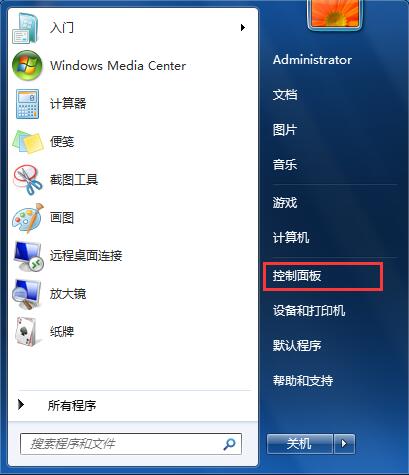 2、在程序中选择卸载程序;
2、在程序中选择卸载程序;
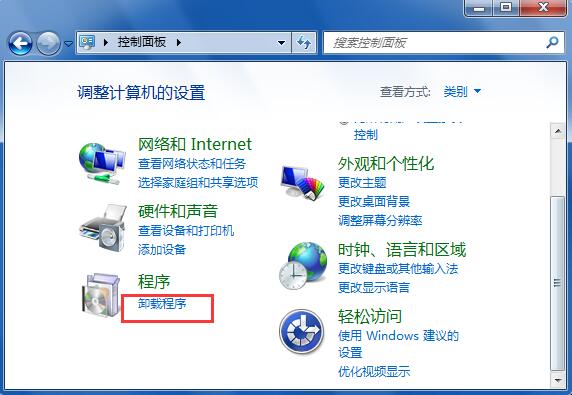 3、在打开的页面中左侧选择打开或关闭windows功能;
3、在打开的页面中左侧选择打开或关闭windows功能;
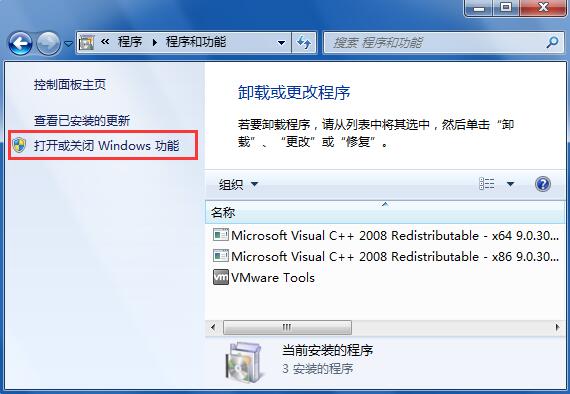 4、在打开的页面中勾选简单网络管理协议(snmp),之后点击确认,即将snmp安装完毕;
4、在打开的页面中勾选简单网络管理协议(snmp),之后点击确认,即将snmp安装完毕;
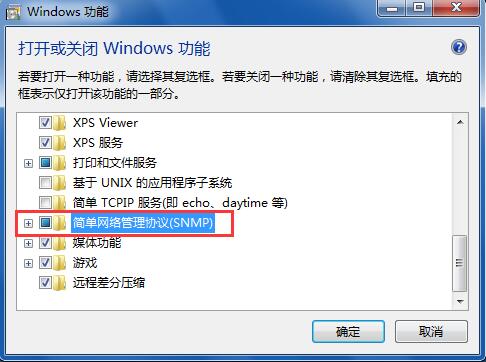 5、安装完毕后,需要配置snmp协议的一些参数,继续点击windows开始按钮,右键计算机-选择管理;
5、安装完毕后,需要配置snmp协议的一些参数,继续点击windows开始按钮,右键计算机-选择管理;
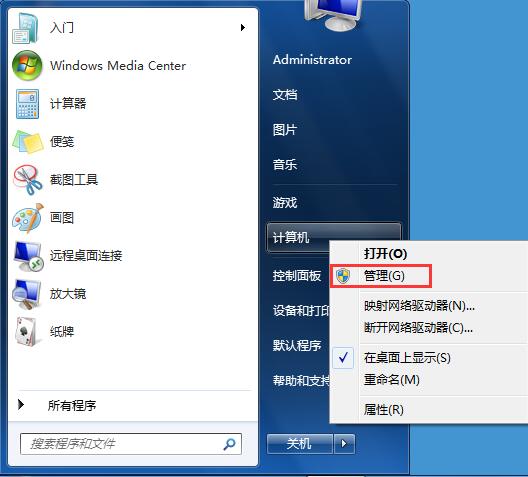 6、在计算机管理页面中,找到服务和应用程序,打开系统服务列表,找到snmp services,右键属性;
6、在计算机管理页面中,找到服务和应用程序,打开系统服务列表,找到snmp services,右键属性;
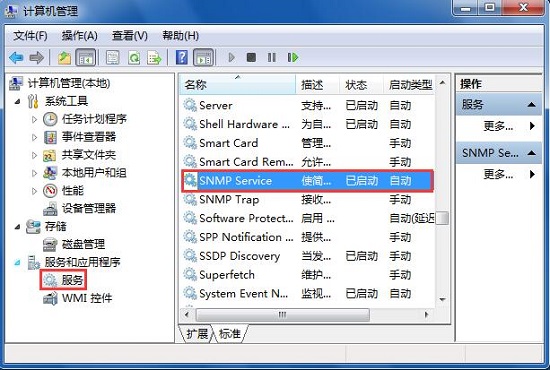 7、在snmp属性页面中,找到安全选项卡,在接受的社区名称中,选择天添加,配置社区名称,如:Studio;
7、在snmp属性页面中,找到安全选项卡,在接受的社区名称中,选择天添加,配置社区名称,如:Studio;
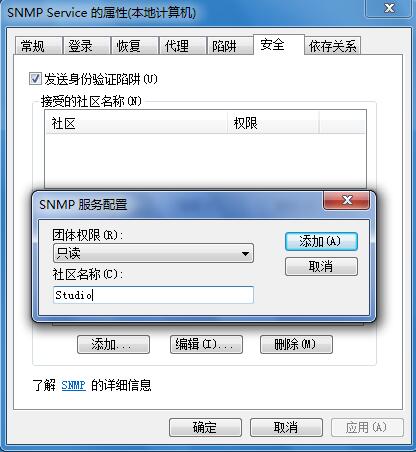 8、在接受来自下列主机的snmp数据包中,点击添加对应的管理主机的地址,或者勾选接受来自任何足迹的snmp数据包,点击确认,之后重启snmp服务即完成snmp服务的配置。
8、在接受来自下列主机的snmp数据包中,点击添加对应的管理主机的地址,或者勾选接受来自任何足迹的snmp数据包,点击确认,之后重启snmp服务即完成snmp服务的配置。
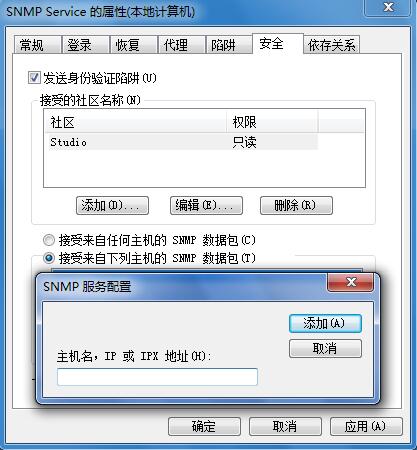 上述内容也就是Win7系统打开snmp服务的方法,其实打开snmp服务的方法是很简单的,希望此教程内容对大家有所帮助!
上述内容也就是Win7系统打开snmp服务的方法,其实打开snmp服务的方法是很简单的,希望此教程内容对大家有所帮助!
snmp服务由一组网络管理的标准组成,包含一个应用层协议、数据库模型和一组资源对象。可是Win7系统怎么打开snmp服务呢?相信还是有不少用户不知道的。接下来深度科技小编为大家分享Win7系统打开snmp服务的方法。 具体方法如下: 1、点击windows键,选择控制面板;
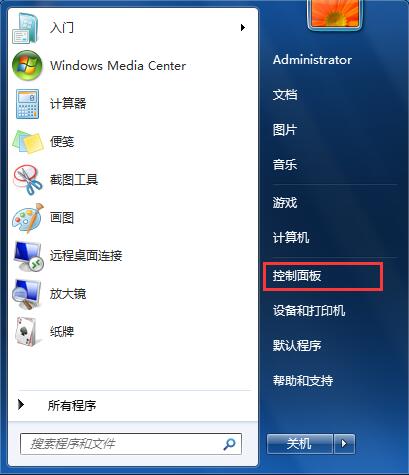 2、在程序中选择卸载程序;
2、在程序中选择卸载程序;
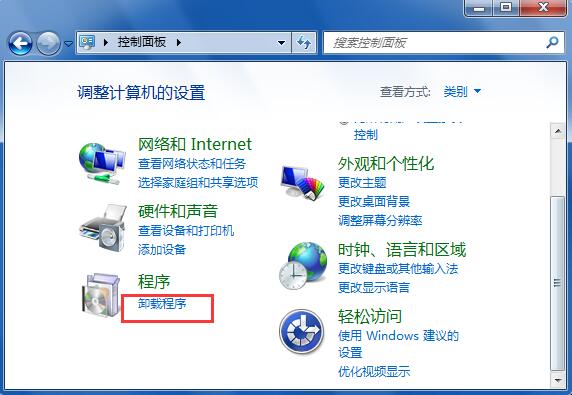 3、在打开的页面中左侧选择打开或关闭windows功能;
3、在打开的页面中左侧选择打开或关闭windows功能;
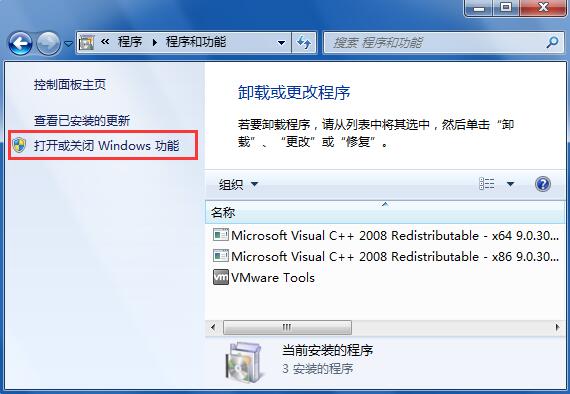 4、在打开的页面中勾选简单网络管理协议(snmp),之后点击确认,即将snmp安装完毕;
4、在打开的页面中勾选简单网络管理协议(snmp),之后点击确认,即将snmp安装完毕;
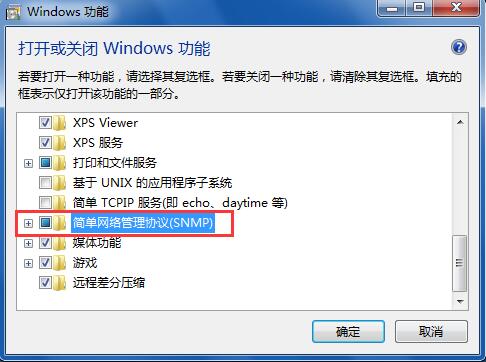 5、安装完毕后,需要配置snmp协议的一些参数,继续点击windows开始按钮,右键计算机-选择管理;
5、安装完毕后,需要配置snmp协议的一些参数,继续点击windows开始按钮,右键计算机-选择管理;
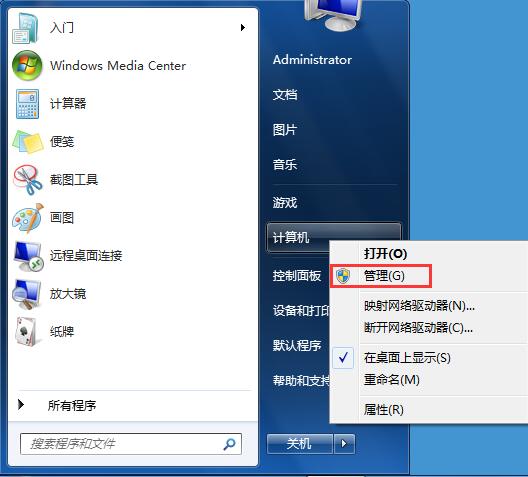 6、在计算机管理页面中,找到服务和应用程序,打开系统服务列表,找到snmp services,右键属性;
6、在计算机管理页面中,找到服务和应用程序,打开系统服务列表,找到snmp services,右键属性;
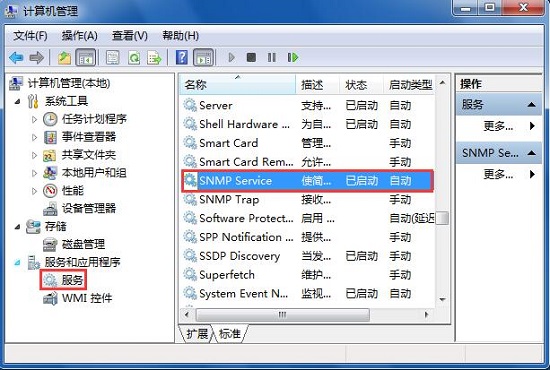 7、在snmp属性页面中,找到安全选项卡,在接受的社区名称中,选择天添加,配置社区名称,如:Studio;
7、在snmp属性页面中,找到安全选项卡,在接受的社区名称中,选择天添加,配置社区名称,如:Studio;
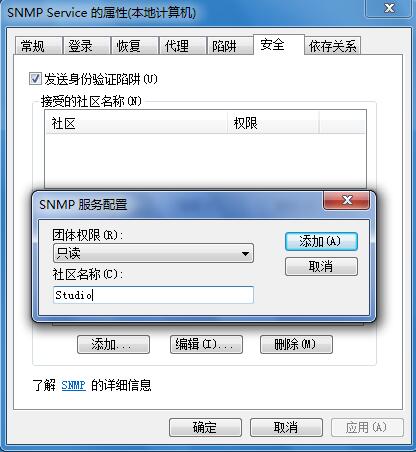 8、在接受来自下列主机的snmp数据包中,点击添加对应的管理主机的地址,或者勾选接受来自任何足迹的snmp数据包,点击确认,之后重启snmp服务即完成snmp服务的配置。
8、在接受来自下列主机的snmp数据包中,点击添加对应的管理主机的地址,或者勾选接受来自任何足迹的snmp数据包,点击确认,之后重启snmp服务即完成snmp服务的配置。
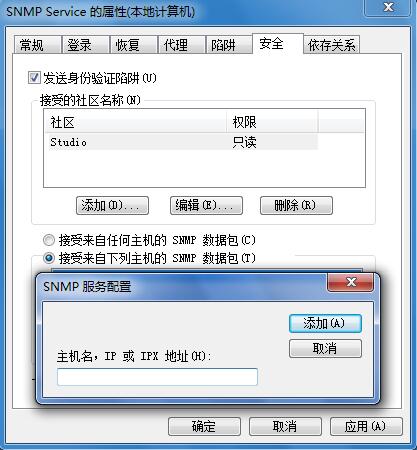 上述内容也就是Win7系统打开snmp服务的方法,其实打开snmp服务的方法是很简单的,希望此教程内容对大家有所帮助!
上述内容也就是Win7系统打开snmp服务的方法,其实打开snmp服务的方法是很简单的,希望此教程内容对大家有所帮助!

![[聪明狗win7系统]Win10屏幕亮度无](http://www.0731.cc/uploads/allimg/180506/1_0506121PS256.jpg)
![[完美win7系统]怎么快速提升win7系](http://www.0731.cc/uploads/allimg/180506/1_0506114KI509.jpg)
![[系统基地win7系统]深度DOS工具环](http://www.0731.cc/images/defaultpic.gif)